
สารบัญ:
- ขั้นตอนที่ 1: ซื้อไขควง Torx T8 Security
- ขั้นตอนที่ 2: ซื้ออุปกรณ์ทำความสะอาดของคุณ
- ขั้นตอนที่ 3: ค้นหาสกรูหกตัวที่มองเห็นได้ที่ด้านหลังของคอนโทรลเลอร์
- ขั้นตอนที่ 4: ค้นหาสกรูตัวที่เจ็ดและตัวสุดท้าย ***คำเตือน***
- ขั้นตอนที่ 5: วางสกรูไว้
- ขั้นตอนที่ 6: ทำความสะอาดส่วนประกอบที่จำเป็นทั้งหมด
- ขั้นตอนที่ 7: เริ่มการประกอบใหม่
- ขั้นตอนที่ 8: ใส่กลับเข้าไปที่ด้านหลังของคอนโทรลเลอร์
- ขั้นตอนที่ 9: ใส่กลับเข้าไปที่ด้านหลังของคอนโทรลเลอร์ (ตอนที่ 2)
- ขั้นตอนที่ 10: ใส่สกรูกลับเข้าไปใหม่ ***คำเตือน***
- ผู้เขียน John Day [email protected].
- Public 2024-01-30 13:07.
- แก้ไขล่าสุด 2025-01-23 15:12.

คำแนะนำทีละขั้นตอนนี้จะแนะนำคุณเกี่ยวกับการถอดประกอบ ทำความสะอาด และประกอบตัวควบคุม Xbox 360 ของคุณอีกครั้ง อ่านแต่ละขั้นตอนอย่างละเอียดถี่ถ้วนก่อนดำเนินการเพื่อหลีกเลี่ยงปัญหาใดๆ ระหว่างกระบวนการ
ขั้นตอนที่ 1: ซื้อไขควง Torx T8 Security
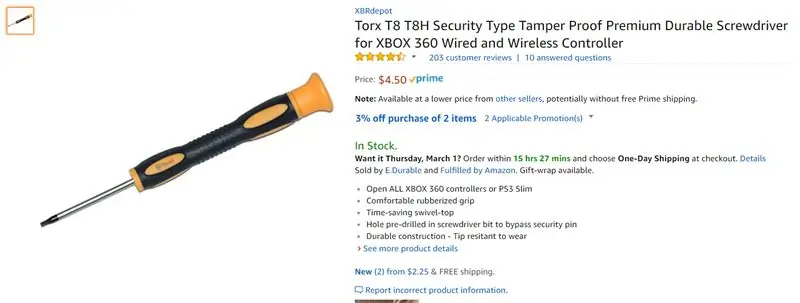
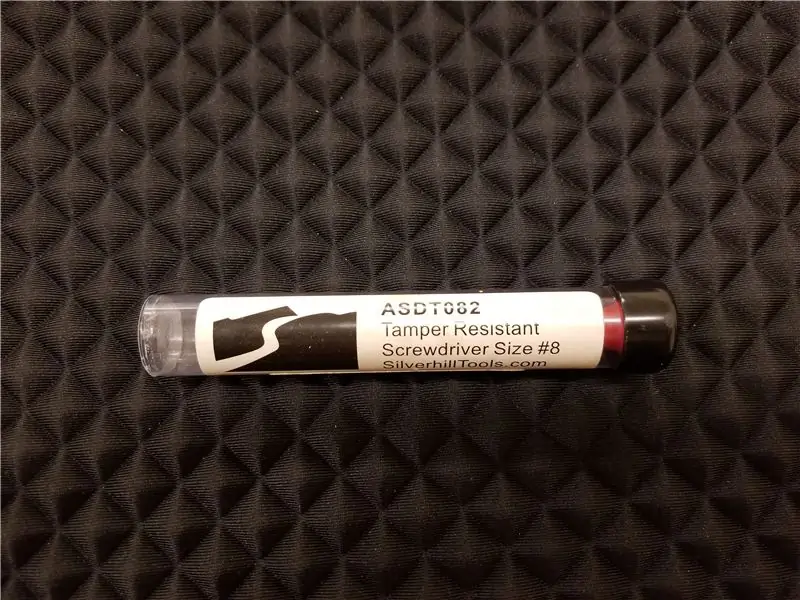
คุณจะต้องซื้อไขควง Torx T8 Security สกรูในคอนโทรลเลอร์ Xbox 360 มีหมุดอยู่ตรงกลางเพื่อป้องกันไม่ให้ใช้ทอร์กซ์บิตมาตรฐาน อย่างที่คุณเห็นพวกมันมีราคาถูกใน Amazon แต่อย่าลังเลที่จะซื้อจากทุกที่ที่คุณเลือก
ขั้นตอนที่ 2: ซื้ออุปกรณ์ทำความสะอาดของคุณ


คุณจะต้องซื้อไอโซโพรพิลแอลกอฮอล์และสำลีก้าน แอลกอฮอล์มักจะเป็นวิธีทำความสะอาดที่ดีที่สุด เพราะแอลกอฮอล์จะแห้งเร็วและไม่กัดกร่อน
ขั้นตอนที่ 3: ค้นหาสกรูหกตัวที่มองเห็นได้ที่ด้านหลังของคอนโทรลเลอร์

ควรมีสกรูสามตัวในแต่ละด้าน สองอันที่มือจับของคอนโทรลเลอร์แต่ละอัน และอีกอันหนึ่งที่ด้านใดด้านหนึ่งใกล้กับมุมด้านบนของช่องใส่แบตเตอรี่
ขั้นตอนที่ 4: ค้นหาสกรูตัวที่เจ็ดและตัวสุดท้าย ***คำเตือน***

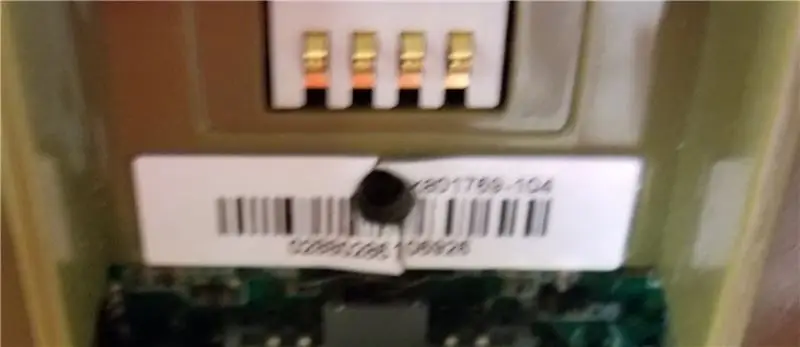
***คำเตือน: ขั้นตอนนี้จะถือเป็นโมฆะการรับประกันของคุณ***
สกรูตัวสุดท้ายอยู่ใต้สติกเกอร์หมายเลขซีเรียล คุณสามารถลอกกลับหรือเจาะสติกเกอร์เพื่อลอกออก
ขั้นตอนที่ 5: วางสกรูไว้
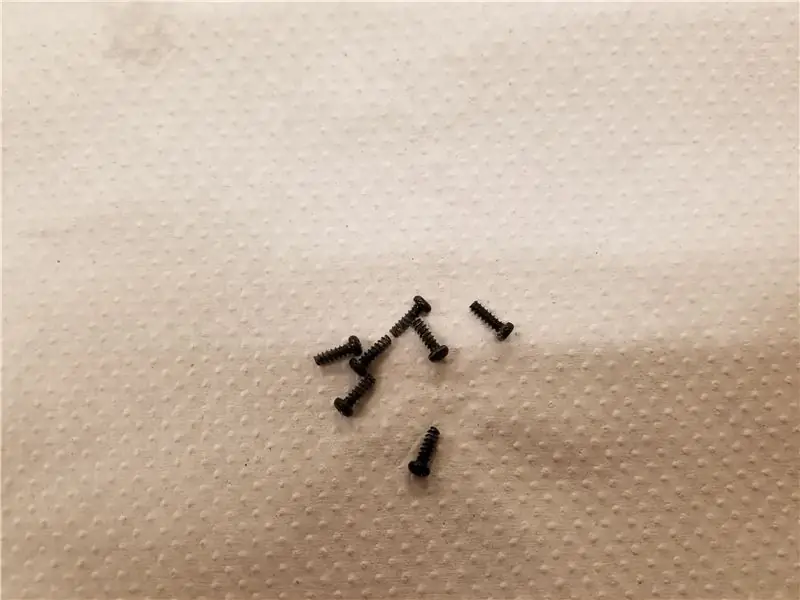
วางสกรูไว้ที่ใดที่จะไม่สูญหาย หากคุณมีแม่เหล็กหรือชามสำหรับวาง ให้ทำอย่างนั้น โปรดจำไว้ว่า ควรมีเจ็ดเมื่อทั้งหมดออกจากตัวควบคุม
ขั้นตอนที่ 6: ทำความสะอาดส่วนประกอบที่จำเป็นทั้งหมด
ส่วนประกอบที่เป็นยางทั้งหมดสามารถถอดออกได้ และปุ่มทั้งหมดสามารถถอดออกได้หากจำเป็น แต่ละปุ่มมีรูปร่างเฉพาะเพื่อให้พอดีกับรูของมันเท่านั้น แช่ปลายสำลีด้วยแอลกอฮอล์และขัดส่วนประกอบที่จำเป็นอย่างเบามือแต่แน่น เช็ดให้แห้งด้วยสำลีก้านสดหากจำเป็น
ขั้นตอนที่ 7: เริ่มการประกอบใหม่


ประกอบส่วนประกอบแต่ละส่วนของคอนโทรลเลอร์กลับเข้าที่ ตรวจสอบให้แน่ใจว่าส่วนประกอบยางอยู่ในแนวที่ถูกต้อง อ้างอิงรูปภาพเพื่อดูว่าควรมีลักษณะอย่างไรเมื่อเข้าที่ หากคุณมีปัญหาในการประกอบคอนโทรลเลอร์ แท่งอนาล็อก (ปุ่มนิ้วหัวแม่มือ) อาจหลุดออกมา ปรับถ้าจำเป็น
ขั้นตอนที่ 8: ใส่กลับเข้าไปที่ด้านหลังของคอนโทรลเลอร์

ตรวจสอบให้แน่ใจว่าส่วนประกอบอื่นๆ ทั้งหมดของตัวควบคุมอยู่ในแนวเดียวกันและติดตั้งอย่างถูกต้องก่อนขั้นตอนนี้ เมื่อคุณทำเสร็จแล้ว ให้ใส่ทริกเกอร์ก่อนเพื่อให้ประกอบง่ายขึ้น
ขั้นตอนที่ 9: ใส่กลับเข้าไปที่ด้านหลังของคอนโทรลเลอร์ (ตอนที่ 2)

ส่วนนี้มีความสำคัญมาก ตรวจสอบให้แน่ใจว่าคุณเปลี่ยนด้านล่างของแผงด้านหลังของคอนโทรลเลอร์แล้ว ขั้วแบตเตอรี่ถูกเสียบเข้าไปในช่องที่ด้านในของช่อง ดูภาพเพื่อดูว่าควรมีลักษณะอย่างไรเมื่อประกอบอย่างถูกต้อง
ขั้นตอนที่ 10: ใส่สกรูกลับเข้าไปใหม่ ***คำเตือน***

***คำเตือน*** ก่อนที่คุณจะใส่สกรูกลับเข้าไปใหม่ ขอแนะนำให้ใส่แบตเตอรี่เพื่อให้แน่ใจว่าคอนโทรลเลอร์เปิดทำงานอย่างถูกต้อง คุณคงไม่อยากเปลี่ยนสกรูทั้งหมดเพียงเพื่อจะพบว่าตอนนี้คุณมีตัวควบคุมที่ไม่ทำงาน เมื่อคุณทำเสร็จแล้ว ให้เปลี่ยนสกรูตามลำดับที่คุณเลือก
แนะนำ:
Thinkpad T60(P)/61 การถอดประกอบ/การระบายความร้อน: 8 ขั้นตอน

Thinkpad T60(P)/61 Disassembly/thermal Fix: มี Thinkpad แบบเก่าและทำงานช้าและร้อนเหมือนของฉันไหม นี่คือวิธีแก้ไขเล็กน้อยที่สามารถทำได้ด้วยไขควงเพียงตัวเดียวและเงินเพียงเล็กน้อยภายในเวลาไม่ถึงครึ่งชั่วโมง คู่มือนี้ แสดงวิธีการถอดประกอบ IBM (Lenovo) Thinkpad T60(P)/61 และถอดประกอบ
ทำความสะอาด Deskjet แบบเก่า: 3 ขั้นตอน

Clean Old Deskjet: ฉันสามารถพิมพ์งาน deskjet เก่าๆ ที่ทิ้งไปโดยการทำความสะอาดได้ตลอดทั้งปี
การถอดประกอบ Sidekick LX: 8 ขั้นตอน
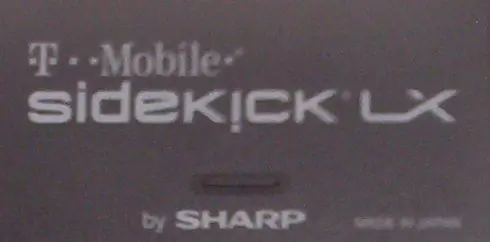
การถอดแยกชิ้นส่วน Sidekick LX: คู่มือนี้จะแสดงวิธีแยกชิ้นส่วน Sidekick LX ของคุณ สิ่งนี้มีประโยชน์หากคุณวางแผนที่จะทาสีหรือซ่อมแซม ในกรณีของฉัน มันช่วยให้ฉันทำความสะอาดโซดาที่หกซึ่งทำให้กุญแจติด หมายเหตุ: การถอดประกอบอุปกรณ์ของคุณจะทำให้การรับประกันของคุณเป็นโมฆะ
การถอดประกอบ Zen V/ Plus: 7 ขั้นตอน

การถอดประกอบ Zen V/ Plus: คำแนะนำนี้จะแสดงวิธีแยกเครื่องเล่น Zen V ของคุณ หมายเหตุ: สิ่งนี้จะทำให้การรับประกันของคุณเป็นโมฆะ อย่าพยายามหากการรับประกันของคุณยังทำงานอยู่ ได้รับการแก้ไขแล้ว
ทำความสะอาด 4 พอร์ต NES USB 2.0 HUB ในราคาถูก: 5 ขั้นตอน

ทำความสะอาด 4 พอร์ต NES USB 2.0 HUB ในราคาถูก: คำแนะนำนี้จะแสดงวิธีสร้างคอนโทรลเลอร์ usb NES 4 พอร์ตที่ดูสะอาดตาของคุณเอง ฉันรู้ว่าสิ่งนี้เคยทำมาแล้ว แต่ฉันโพสต์สิ่งนี้เพื่อแสดงให้คุณเห็นว่าฉันทำมันได้อย่างไรเพราะมันสะอาดกว่ามาก ค่าอะไหล่ = $4 สำหรับ USB HubThe
